۱- بر روی علامت آبی رنگ (directions) کلیک کنید.
۲- در کادر بالا مبدا و در کادر پایین مقصد را وارد کنید. برا ی این کار می توانید روی نقطه خاصی در نقشه کلیک کنید یا نام یک مکان را وارد نمایید.
۳- با انتخاب نوع حمل و نقل از طریق نوار بالای کادر مبدا، راه مناسب برای رسیدن به محل مورد نظر خود را بیابید.
۴- اگر چندین مسیر برای رسیدن به مقصد وجود داشته باشد با کلیک بر روی هر یک از آنها می توانید مسافت و مدت زمان طی کردن آن را ببینید.
۵- می توانید با درگ کردن (کشیدن) مبدا و مقصد بر روی نقشه یا تایپ نام مکان جدید، محل آنها را تغییر داده و مسیر جدید را مشاهده کنید.
۶- اگر تمایل به جابه جایی مبدا و مقصد داشتید بر روی علامت دو فلش در سمت راست یا همان Reverse کلیک کنید.




















نظر شما :